Envie de partager des informations efficacement avec vos collaborateurs ou partenaires via Google Meet ? Le partage d’écran est l’outil idéal !
Dans ce guide, découvrez pas à pas comment partager votre écran comme un pro sur Meet ! C’est parti !
Comment puis-je présenter mon écran sur Google Meet sur PC ?
Les étapes sont relativement simples ! Et si vous voulez installer Google Meet sur votre appareil pour une utilisation plus fluide, cliquez sur cet article !
1. Participer à une réunion
Rendez-vous sur Google Meet depuis votre navigateur ou l’application.
a) Rejoindre une réunion avant de se présenter
- Rejoignez une réunion,
- Puis, cliquez sur l’icône Se présenter entre l’icône caméra et l’émoji,
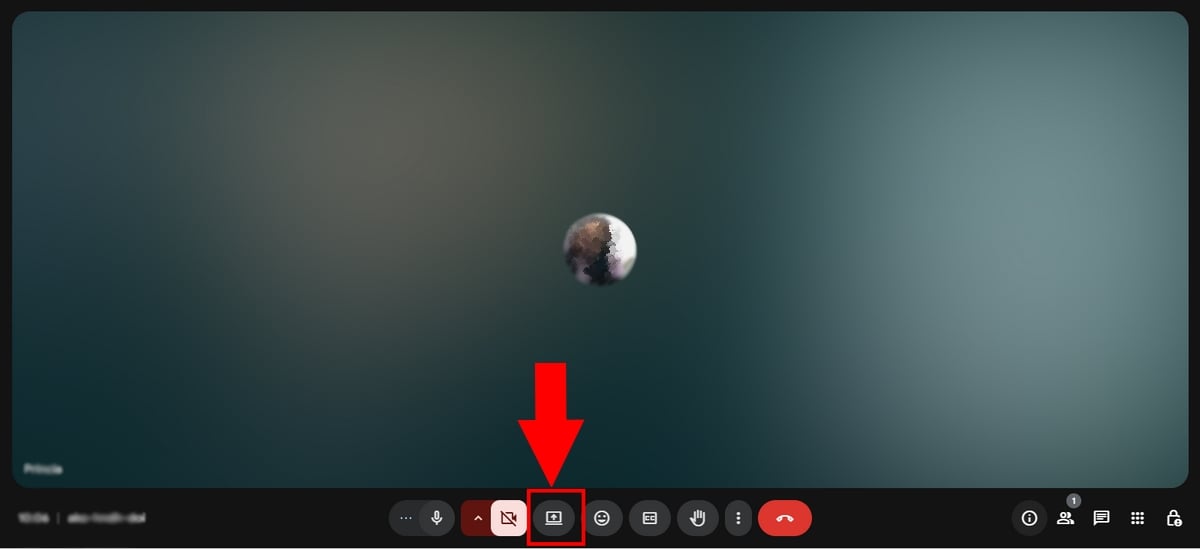
b) Cliquer sur Se présenter avant de rejoindre une réunion
Vous pouvez également cliquer sur Se Présenter bien avant de rejoindre une visioconférence dans l’écran d’accueil.
- Si vous êtes invité à rejoindre une réunion, tapez le code puis cliquez sur Participer,
- Dans ce cas, vous vous présenterez en mode compagnon. Toutefois, sachez que si vous choisissez cette voie, votre micro et haut parleur ne seront pas disponibles.
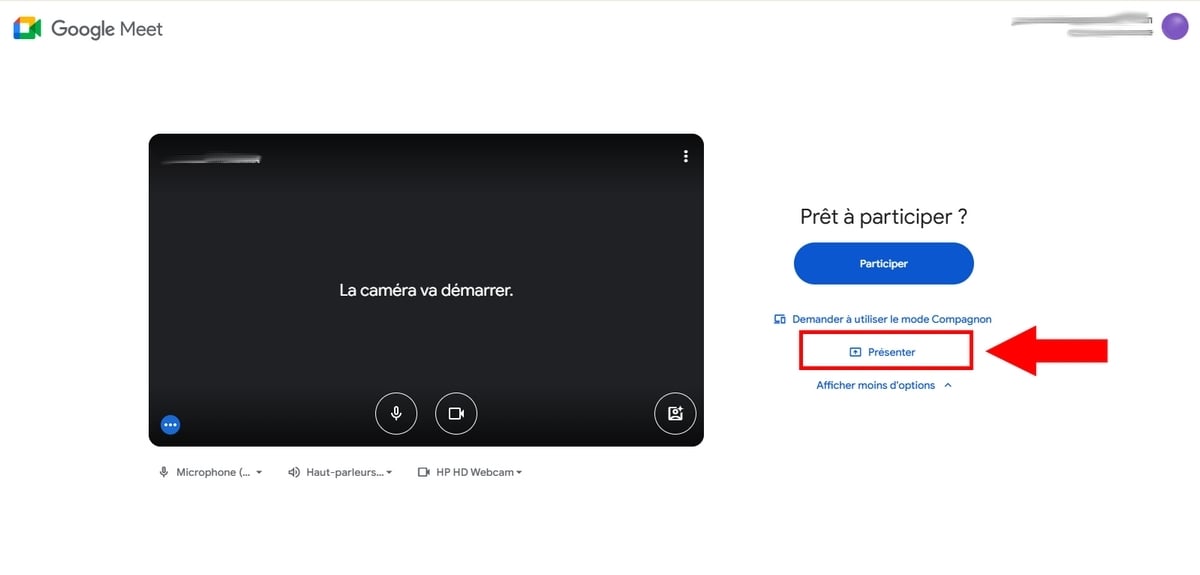
2. Choisir la zone à présenter
Que vous choisissiez de rejoindre une réunion en mode compagnon ou d’attendre d’être dans celle-ci pour vous présenter, vous devez choisir la zone à présenter avant de lancer la diffusion. Découvrez également comment utiliser Google Meet, si vous ne comprenez pas toutes ses fonctionnalités !
Sachez que, les 3 choix suivants vous seront proposés :
- Onglet Chrome : Pour ne présenter qu’un onglet parmi les autres,
- Une fenêtre : Pour ne montrer qu’une fenêtre spécifique,
- Tout l’écran : Pour afficher l’intégralité de votre écran.
Voici comment y arriver :
- Choisissez la zone à présenter,
- Sélectionnez l’option choisie avant de cliquer sur Partager. Dans notre tutoriel, nous avons choisi “Tout l’écran”,

- Maintenant, vous verrez en haut à droite la confirmation que vous êtes en train de vous présenter,
- Vous remarquez également que les éléments présentés sont à l’envers. Heureusement pour vous, nous avons un guide complet sur comment inverser la caméra sur Google Meet !

- Et pour une meilleure présentation des contenus, n’hésitez pas à redimensionner la taille de votre présentation. Pour ce faire, vous pouvez choisir de zoomer le contenu de 25 à 500 %, selon vos besoins.
3. Arrêter la présentation
- Cliquez sur Arrêter la présentation en haut à droite de l’écran ou sur le bouton Arrêter le partage pour stopper la présentation.

ℹ️ Note :
- Si un utilisateur se présente pendant que vous présentez votre écran, le vôtre s’arrête automatiquement.
- Il est recommandé de partager une nouvelle fenêtre ou onglet spécifique pour éviter la duplication de l’écran sans fin.
- Et pour partager le son, vous devez présenter uniquement un onglet spécifique.
Comment partager son écran Google Meet sur mobile ?
Se présenter une fois dans la réunion ou utiliser le mode compagnon
Les étapes demeurent les mêmes sur Android et iPhone. Pour mieux vous guider, nous avons ajouté des illustrations sur les deux systèmes lorsque l’emplacement de certaines icônes diffère ou qu’il y a une légère différence d’affichage.
- La première étape consiste à ouvrir Google Meet sur votre appareil,
- Connectez-vous à votre compte Google pour continuer,
- Rejoignez une réunion existante ou créez en une nouvelle.
a) Utiliser le mode compagnon
- Avant d’intégrer un appel vidéo ou vocal, vous pouvez déjà choisir de vous présenter,
- Cliquez sur Se présenter dans l’écran d’accueil,
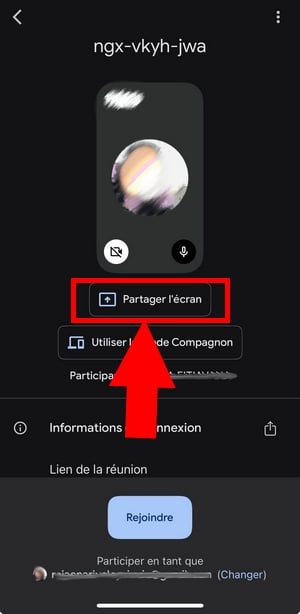
- Toutefois, en utilisant de vous présenter avant d’intégrer une réunion, sachez que votre microphone et haut-parleur seront désactivés.
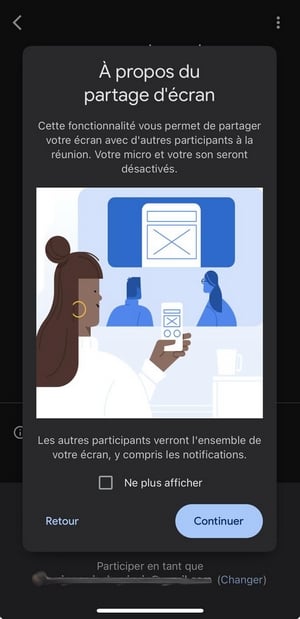
- Attendez que l’organisateur approuve votre participation,
- Si vous voulez tout de même continuer, cliquez sur Lancer la diffusion,
- Un compte à rebours commencera pour vous permettre de partager votre écran (si vous êtes sur iPhone),
- Pour l’arrêter, il suffit de cliquer sur Arrêter le partage,
- Confirmez en cliquant sur Arrêter.
b) Partager l’écran pendant une réunion
- Rejoignez une réunion,
- Une fois dedans, cliquez sur les trois petits points qui se situent entre l’icône de raccrochage et l’émoji.

- Parmi les options proposées, cliquez sur Se présenter, encadrée dans l’image ci dessous,
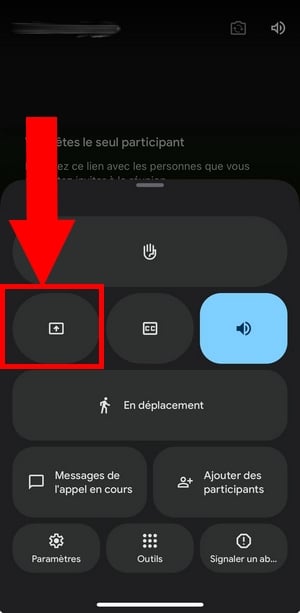

- Désormais, cochez la case “Partager aussi l’audio de l’appareil” puis cliquez sur Continuer,
- Sachez que si vous désactivez votre micro, cela désactive également votre microphone pendant la présentation.
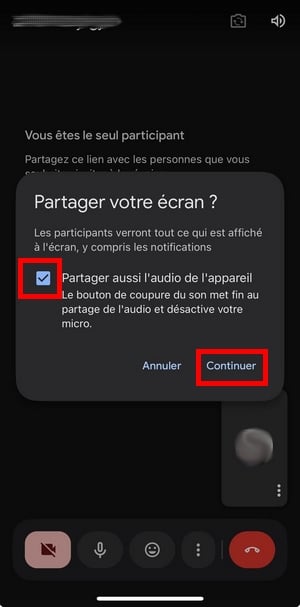
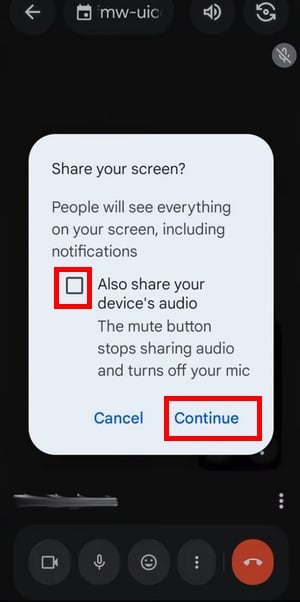
- Confirmez l’action en cliquant sur Lancer la diffusion,
- Un compte à rebours commencera si vous êtes sur iPhone,

- Vous pouvez désormais partager votre écran.
- Cliquez sur Arrêter le partage une fois fini.

Comment partager son écran depuis un fichier Docs, Sheets ou Slides ?
- Ouvrez un fichier sur Google Docs, Google Sheets ou Google Slides,
- En haut à droite, cliquez sur Meet,
- Choisissez parmi les options présentes, dont Démarrer une nouvelle réunion ou Utiliser un code.

- Lorsque vous êtes invités à utiliser votre micro, confirmez en cliquant sur Utiliser le micro/ Utiliser le micro et la caméra puis sur Autoriser pendant la visite du site.
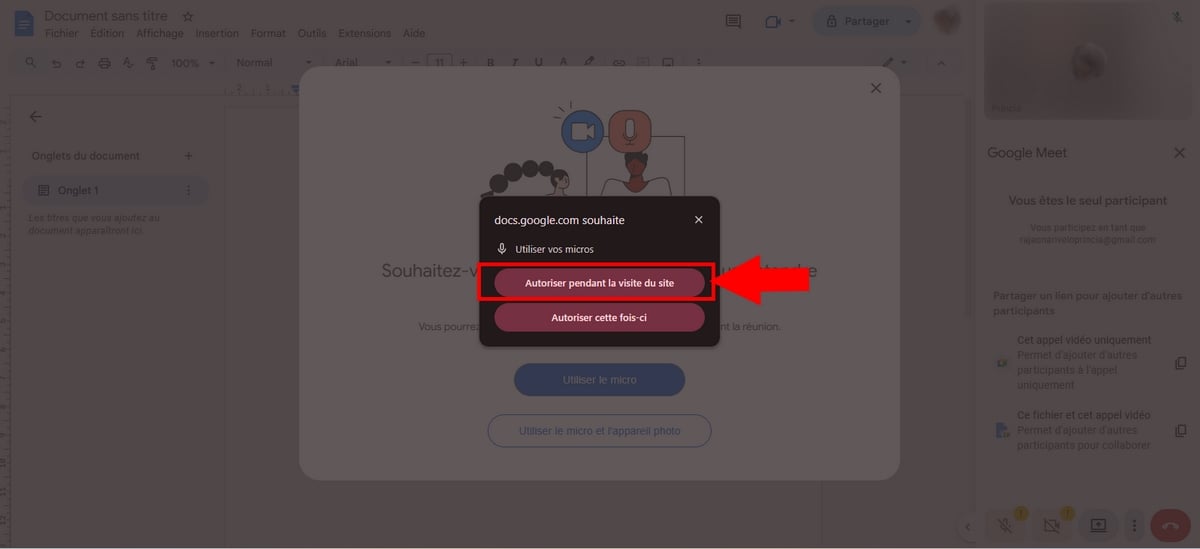
- Puis cliquez sur l’icône Se présenter en bas à gauche,
- Voici un aperçu de la présentation qui s’affiche sur l’écran des participants,

- Pour arrêter la présentation, appuyez sur le bouton Arrêter la présentation !

FAQ
Pourquoi mon Google Meet ne me permet-il pas de partager mon écran ?
Les raisons peuvent être multiples, à savoir une mauvaise connexion, des autorisations manquantes (les autorisations du navigateur, du micro, etc.) ou bien car l’administrateur a désactivé cette fonctionnalité pour vous.
Comment partager le son pendant le partage d’écran ?
- Ne participez pas à l’appel en mode compagnon,
- Choisissez de présenter un onglet si vous êtes sur PC, et non une fenêtre ou tout l’écran. Ensuite, cochez la case Partager aussi l’audio de l’onglet.
Comment partager son écran et voir les participants ?
Pour avoir un œil sur les participants lors de votre présentation, vous pouvez choisir le mode Picture in picture. Celui-ci ouvrira l’appel dans une nouvelle fenêtre, vous permettant d’afficher votre audience en parallèle.







